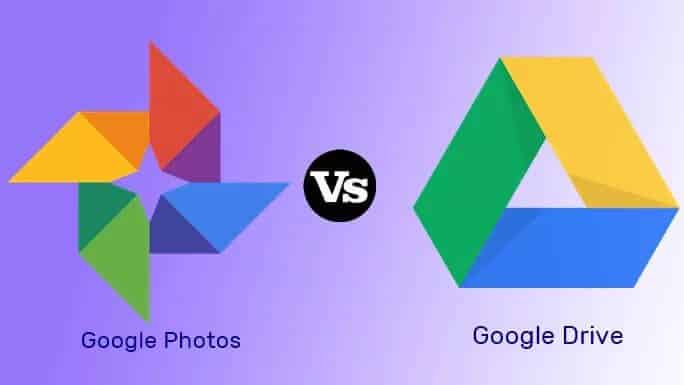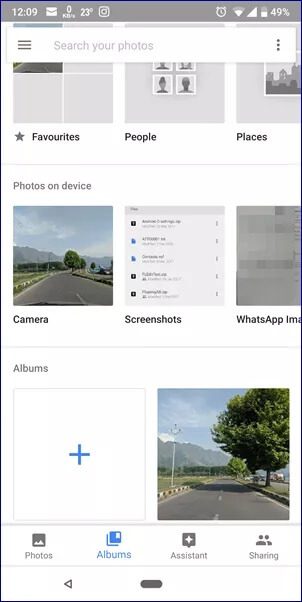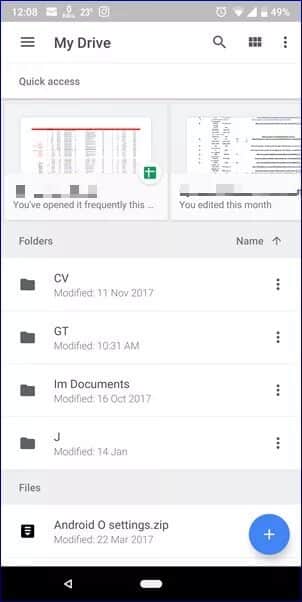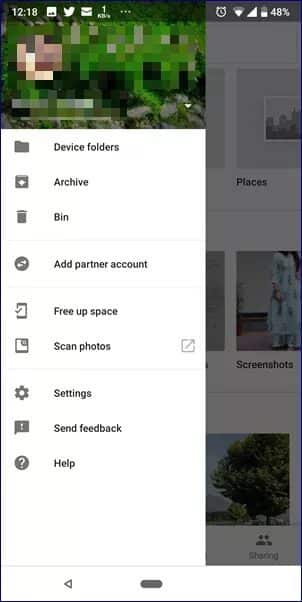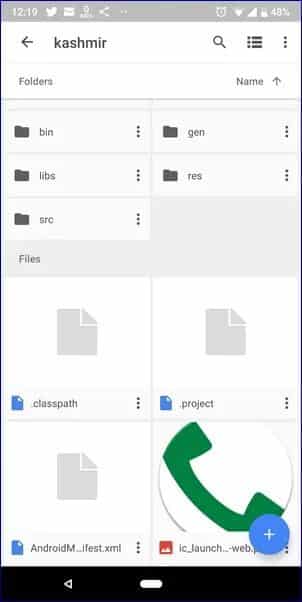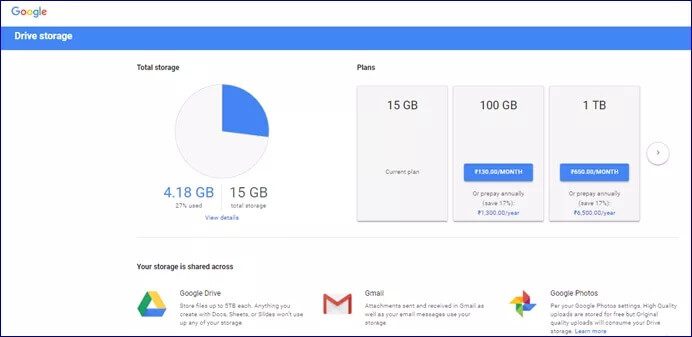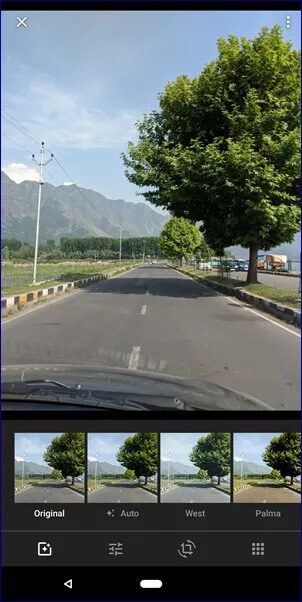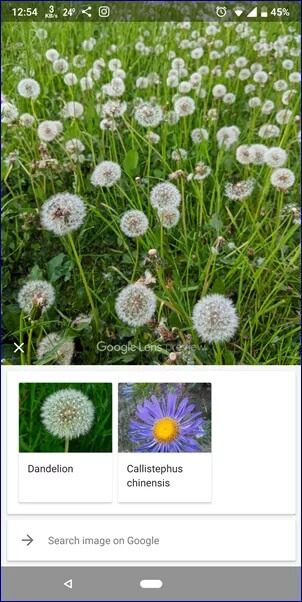Google Fotos vs. Google Drive: Welches verwenden Sie zum Speichern Ihrer Fotos?
Google ist dafür bekannt, viele Apps zu haben, die so ziemlich die gleichen Dinge tun. Erst vor wenigen Tagen hat Google die Google Tasks App zum Erstellen von Aufgaben auf den Markt gebracht, die Funktion ist bereits in Google Keep enthalten. Und lassen Sie uns noch nicht einmal über Google-Chat-Apps sprechen.
Sie haben sicher schon einmal von den Ähnlichkeiten zwischen den beiden Apps von Google gehört – Fotos und Drive (wenn es um das Speichern von Fotos geht). Sowohl Fotos als auch Videos werden synchronisiert und das ist die Ursache für die Verwirrung.
Welchen sollten Sie also verwenden? Und warum? Alle Ihre Fragen werden in diesem Vergleich zwischen Google Fotos und Google Drive beantwortet. Tauchen wir ein!
Unterstützte Dateitypen
Google Fotos ist eine Fotogalerie-App auf Aktivatoren und Google Drive ist ein Cloud-Speicher- und Sicherungsdienst für Dateien wie PDF, ZIP, Fotos und Videos.
Wenn Google Fotos auf Ihrem Gerät installiert ist, werden sofort die von der Kamera des Telefons aufgenommenen Fotos und Videos angezeigt. Ähnlich wie bei anderen Galerie-Apps können Sie auch Fotos in anderen Geräteordnern anzeigen. Es unterstützt drei Arten von Mediendateien – Fotos, Videos und GIFs.
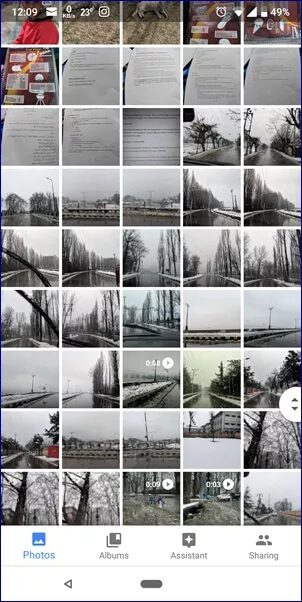
Es ist nicht erforderlich, Ihre Fotos zu sichern und mit Google Fotos zu synchronisieren, um sie auf einem einzelnen Gerät anzuzeigen. Wenn die Synchronisierung jedoch aktiviert ist, können Sie sie auf mehreren Geräten anzeigen.
Auf der anderen Seite ist Google Drive ein leistungsstarker Cloud-Speicherdienst, bei dem Sie Dateien manuell hinzufügen müssen. Es ist leer, es sei denn, Sie fügen ihm Dinge hinzu. Sie können jede Art von Datei wie PDF, ZIP, MP3, MP4, JPG, PNG usw. hinzufügen.
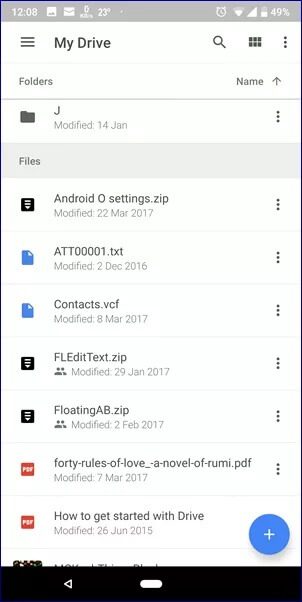
Fotos, die von Ihrer Smartphone-Kamera oder Fotos auf Ihrem Mobilgerät aufgenommen wurden, werden nicht automatisch in Google Drive angezeigt, wie dies bei Google Fotos der Fall ist. Ebenso werden andere Gerätedateien nicht automatisch zu Drive hinzugefügt.
Benutzeroberfläche
Die Benutzeroberfläche von Google Fotos ist den Galerie-Apps sehr ähnlich. Auf dem ersten Bildschirm werden Sie mit Kamerabildern begrüßt. Auf Geräteordner kann über die Navigationsleiste oder über die Registerkarte Alben unten zugegriffen werden, auf der sich auch andere Google Fotos-Alben befinden.
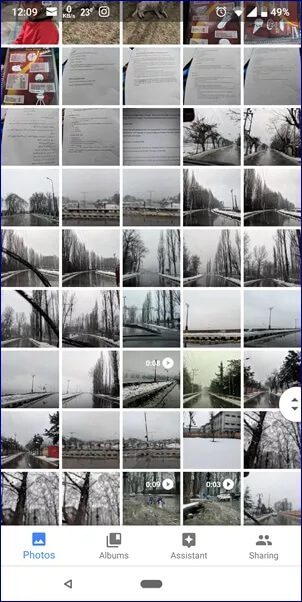
Ebenso ähnelt die Benutzeroberfläche von Google Drive anderen Dateisicherungsdiensten oder sogar Dateimanagern. Auf dem ersten Bildschirm sehen Sie verschiedene Ordner und Dateien unter der Zeile für den Schnellzugriff. Um die Bilder anzuzeigen, müssen Sie in den entsprechenden Ordner gehen.
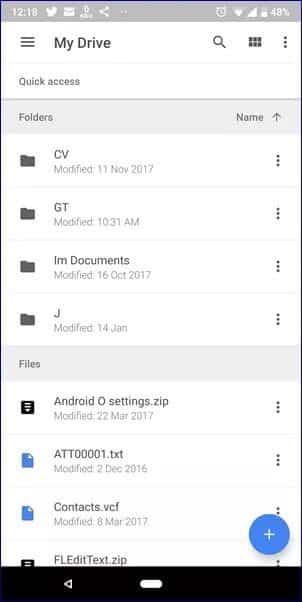
Organisation
Während Google Fotos Fotos auf dem Gerät in eigenen Ordnern anzeigt, können Sie Fotos nicht direkt zwischen diesen Ordnern verschieben oder kopieren. Sie benötigen dazu einen Dateimanager, wenn sich Ordner auf dem Gerät befinden. Bei synchronisierten Alben können Sie jedoch Dateien übertragen. Darüber hinaus unterstützt es keine Hierarchie.
Auf der anderen Seite bietet Google Drive mehr Organisation. Es unterstützt Hierarchien und lässt Sie Ihre Dateien in verschiedenen Ordnern organisieren. Sie können Dateien direkt aus Drive selbst zwischen Ordnern kopieren oder verschieben.
Speichergrenzen
Ein weiterer wichtiger Bereich, in dem sich Google Drive und Fotos unterscheiden, ist die Speicherung. Google bietet im Fall von Google Fotos unbegrenzten Speicherplatz. Es gibt jedoch eine Bedingung.
Google komprimiert und speichert die Bilder mit 16 Megapixel. Bei Videos werden diese auf 1080p komprimiert. Dies wird als High-Quality-Modus bezeichnet. Für den durchschnittlichen Benutzer sind 16 Megapixel mehr als genug. Aber wenn Sie ein professioneller Fotograf sind, kann der Druck an Qualität verlieren.
Wenn Sie Medien in Originalqualität hochladen möchten, bietet Google 15 GB freien Speicherplatz an. Dieser Speicherplatz wird von Google Drive, Gmail und Google Fotos geteilt. Wenn Sie den Originalqualitätsmodus wählen, werden Medien mit weniger als 15 GB berücksichtigt.
Ebenso werden für jedes Foto/Video, das Sie in Drive hinzufügen, die gleichen 15 GB in Rechnung gestellt. Hier gibt es keine separaten Qualitätsmodi. Sie können die Qualität jedoch bei Bedarf manuell verringern und dann auf Google Drive hochladen. Sobald die Kapazität von 15 GB abgelaufen ist, können Sie zusätzlichen Speicherplatz erwerben. Sie können Ihren Google-Speicherplatz überprüfen hier.
Hinweis: Das Hinzufügen von Fotos im High-Quality-Modus in Google Fotos wird nicht auf die Speichernutzung angerechnet.
Mehr Funktionen
Bild bearbeiten
Google Fotos bietet grundlegende Bearbeitungsfunktionen wie Zuschneiden und Drehen. Sie können auch Collagen erstellen und Filter anwenden.

Google Fotos wird auch mit einem Video-Editor geliefert. Sie können aus Ihren Fotos Filme und Animationen erstellen. Google Drive enthält keinen Foto- oder Videoeditor.
Fotos scannen
Wenn Sie Google Drive auf Ihrem Telefon installiert haben, benötigen Sie keine Drittanbieter-App, um Dokumente, Quittungen oder Fotos zu scannen.
Google Fotos unterstützt zwar auch das Scannen von Bildern, Sie müssen jedoch eine App herunterladen PHOTO von Google dazu.
Google Objektiv
Interessanterweise kommt Google Fotos mit einer coolen Funktion namens Google Lens. Es ist eine Bildsuchmaschine für Ihr Telefon, die auf künstlicher Intelligenz und maschinellem Lernen basiert. Wenn Sie in Google Fotos auf die Schaltfläche Objektiv klicken, wird das Objekt auf dem Foto identifiziert und die dazugehörigen Informationen angezeigt.
Wenn Sie beispielsweise in Google Fotos auf die Linsenschaltfläche für eine Blume klicken, wird die Blume ausgewählt und wir erhalten weitere Informationen dazu. Bei Linsen geht es natürlich nicht nur um Blumen, sie können auch viele andere coole Dinge tun, einschließlich der Identifizierung von Adressen und Telefonnummern auf Fotos. Google Drive unterstützt kein Objektiv, aber OCR.
Teilen
Beide Dienste ermöglichen Ihnen die gemeinsame Nutzung und Zusammenarbeit mit anderen. Aber es gibt einige Unterschiede. Während Sie in Google Drive mit mehreren Personen zusammenarbeiten können, können Sie in Google Fotos ständig mit nur einer Person teilen. Sie müssen ein Partnerkonto hinzufügen, um eine Reihe von Fotos mit einer Gruppe von Personen zu teilen.
Welches verwendest du?
Beide Dienste verwenden Ihr Google-Konto zum Synchronisieren von Daten und sind plattformübergreifend verfügbar. Während Google Fotos auf Fotos und Videos beschränkt ist, bietet es alles, was Sie sich von einem Bildbetrachter und -editor wünschen können. Es bietet auch unbegrenzten Speicherplatz für komprimierte Medien. Wenn Sie damit einverstanden sind, kann Google Fotos nichts übertreffen.
Wenn Sie jedoch mehr Organisation und Sicherung für mehrere Dateitypen wünschen und sich nicht allzu sehr um die Anzeige Ihrer Galerie kümmern, sollten Sie zu Google Drive wechseln. Denken Sie jedoch daran, dass Sie wahrscheinlich am Ende Speicherplatz kaufen werden, da Drive keine kostenlose komprimierte Speicheroption für Fotos bietet.